- Как подключить IP камеру к облачным сервисам
- Как выбрать облачный сервис для видеонаблюдения
- Перечень сторонних облачных сервисов
- Процесс настройки на примере Angelcam
- Облачное видеонаблюдение из веб-камеры и роутера
- Как собрать и настроить систему
- Как работает система
- Автономная работа
- Если нужен онлайн просмотр
- Подключение IP-камер
- Конечная стоимость
Как подключить IP камеру к облачным сервисам
Покупка IP-камеры часто связана со стремление сэкономить, создать систему видеонаблюдения с минимальными затратами на оборудование. Еще встречается стремление к максимальной степени автоматизации. Во всех случаях рационально рассматривать в качестве хранилища снятого видео облачные сервисы. При хорошей скорости соединения с сетью Интернет они могут стать одним из наиболее удобных решений не только по хранению, но и удаленному доступу к архивам.
Как выбрать облачный сервис для видеонаблюдения
Предложений на рынке хранения данных на удаленных серверах много. Скорость интернета сейчас достаточно высока, чтобы обеспечивать свободную передачу картинку даже в Full HD качестве. Но есть среди компаний-операторов и некоторые различия.
Чем отличаются облачные сервисы:
- поддержка различных моделей камер (иногда приходится выбирать компанию исходя лишь из этого критерия);
- предоставляемый объем дисков (от него зависит какое качество съемки лучше установить и сколько времени будут храниться файлы, пока наступит их очередь перезаписи);
- максимальное количество устройств, подключаемых к одному личному кабинету.
Преимущественно озвученные критерии зависят от оплаченного тарифа. Обычно бесплатно дается доступ к минимальному набору функций (или на весь объем, но на короткий срок), а все остальное оплачивается исходя из реальных потребностей пользователя.
Перечень сторонних облачных сервисов
На российском интернет-рынке предлагает услуги более десятка фирм, предоставляющих доступ к облачным хранилищам для записи туда файлов от систем видеонаблюдения. Их разделяют на две категории – универсальные, позволяющие подключить любую камеру и брендовые, которые могут работать исключительно с конкретными брендами видеоустройств.
Список популярных вариантов:
- IVideon – один из первых сервисов, работающих на отечественном рынке. Предлагает, как собственные камеры серии Nobelic, так и поддержку устройств бренда Hikvision. Возможно появление новых моделей с поддержкой этого облака на уровне прошивки.
- NOVIcloud – создавался для обслуживания собственных камер, выпускаемых под брендом NOVICam. Предлагает минимум настроек, низкие цены на доступ к облаку.
- CamDrive – работает только с видеокамерами собственного производства, зато позволяет обойтись без каких-либо настроек (подключил и забыл).
- Ezviz – еще одно брендовое облако, функционирующее с камерами Hikvision;
- Angelcam – универсальный сервис, работающий с камерами производства Dahua, Axis, D-Link, Hikvision, Vivotek.
Практически все облачные сервисы, рассчитанные на конкретный бренд, настраиваются по простой схеме. Достаточно зарегистрировать собственный аккаунт и внести в нем IP используемых камер и указать учетные данные для парольного доступа. Последнее необходимо, чтобы к видеосъемке не имели доступ посторонние.
Процесс настройки на примере Angelcam
Перед подключением IP-камер к облачному сервису надо подготовить и настроить оборудование на объекте, который предполагается оснастить системой видеонаблюдения. Этот процесс заключается в приобретении камер, маршрутизатора (роутера) и статический IP-адрес от Интернет-провайдера. Если последнее условие не соблюсти, настройки придется менять практически ежедневно, чтобы на облаке был доступ к видеоустройствам.
В самой камере надо также установить фиксированный IP и указать порт подключения. Например, 81 (стандартный для удаленного подключения). Следующим шагом будет установка переадресации портов в маршрутизаторе. После сохранения этих настроек по вводу в адресную строку IP-адреса с портом должно осуществляться подключение к конкретной камере.
Остается подключиться к сервису Angelcam. Процесс выглядит так:
- регистрация на сайте my.angelcam.com (можно использовать аккаунты Google, Facebook);
- последовательно добавить нужное количество видеокамер (нажатием Connect a new camera);
- далее указать Regular IP Camera и Select (выбор тип камеры);
- выбрать из списка нужный бренд.
Настройка завершается внесением IP-адреса, отметкой флажка «This camera is password protected» (с вводом логина и пароля) и внесением порта после установки галочки «Set port manually». После сохранения внесенных данных автоматически проверяется доступ. Если все нормально, появится зеленый значок. Для определения камеры надо нажать кнопку «Detect camera».
Доступность подключенных устройств проверяется регулярно без участия пользователя. В личном кабинете можно настроить уведомление о появлении проблемы по электронной почте. Работать с облаком можно будет после оплаты одного из тарифов (Mini 3, Starter 7, Standard 30, Business 60).
Облачное видеонаблюдение из веб-камеры и роутера
Если вы хотите установить у себя дома систему видеонаблюдения, но изучив цены на камеры и видеорегистраторы, такая идея пропадает, то давайте рассмотрим бюджетный вариант с использованием веб-камеры и роутера.
- роутер TP-Link TL-MR3020
- веб-камера (с поддержкой MJPEG)
- USB-хаб
- USB-флешка
Получаем простую систему видеонаблюдения с функцией обнаружением движения и облачного хранения, которая не требует включенного компьютера, видеорегистратора и белого IP-адреса.
Доступные функции:
- обнаружение движения в заданных зонах с записью 2 кадра в секунду
- сохранение кадров по заданному интервалу времени
- хранение архива на USB-флешке
- запись архива в облако (опционально)
Для чего можно использовать такую систему:
- Наблюдение в квартире, доме, на даче
- Присмотр за детьми
- Присмотр за домашними животными
- Контроль над сотрудниками в офисе
- Визуальный контроль над оборудованием (отопительными приборами, газовым оборудованием и др.)
Как собрать и настроить систему
- Скачиваем последнюю версию прошивки WebGlazok с официального сайта
- Заходим в панель управления роутера по адресу 192.168.0.254
- Выполняем обновление встроенного ПО роутера, указав скачанную прошивку:
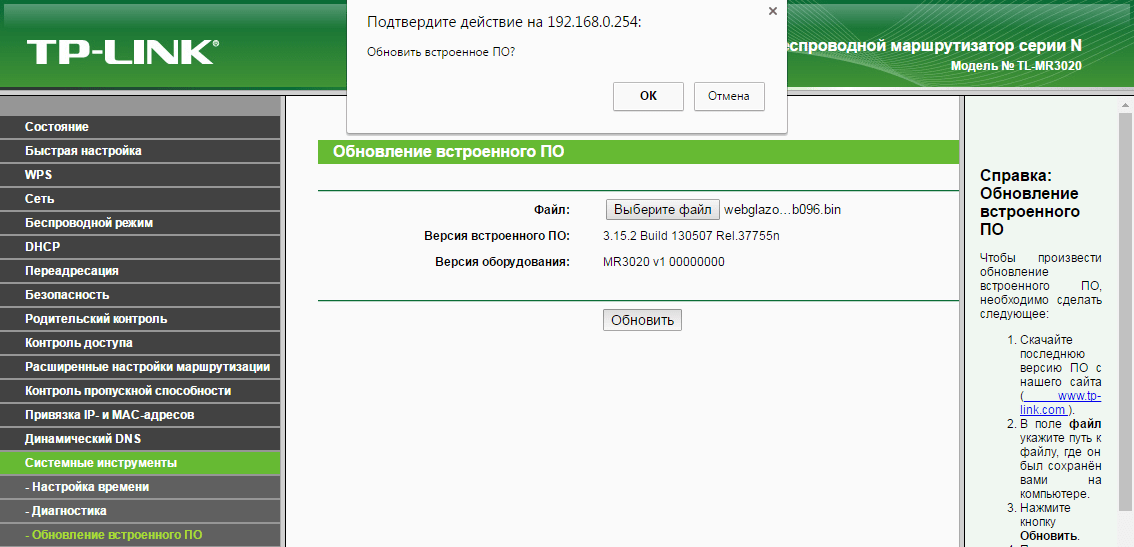

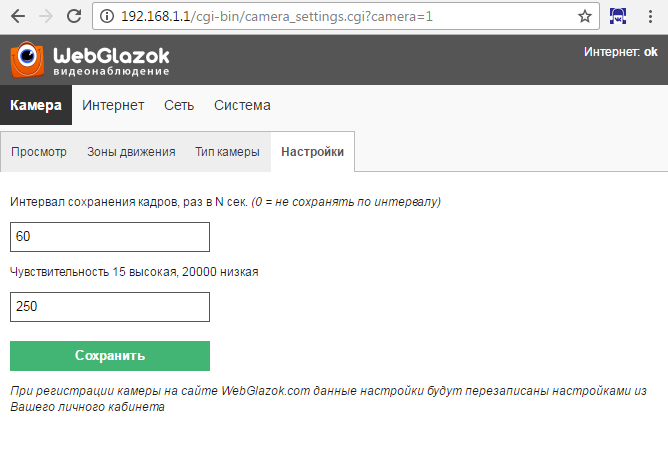
Как работает система
Роутер анализирует изображение с камеры и при обнаружении движений сохраняет кадры на флешку со скоростью 1-2 кадра в секунду. При отсутствии движений кадры сохраняются по заданному интервалу времени.
На флешке хранятся JPEG кадры в папках со следующей структурой /cam1/дата/часыминуты/файл.jpg
Изображения хранятся в 2-х копиях — превью и полноразмерное фото. Просмотреть записанные кадры можно через компьютер, вставив в него флешку.
По моему опыту использования флешки на 16 Гб хватает примерно на 2 недели хранения архива при наличии движений примерно в 5% случаях от всего времени. После заполнения памяти старые кадры удаляются с флешки.
Система может работать полностью автономно и без подключения к интернет.
Однако данная модель роутера не имеет встроенных часов, поэтому время на кадрах выставляется неправильно. При отключении питания время «останавливается».
Для решения этой проблемы роутер необходимо подключить к сети интернет через Wi-Fi. Тогда время синхронизируется через интернет. Трафик при этом практически не потребляется. Подойдёт даже слабый 2G интернет. За городом интернет можно раздать через 3G/4G роутер или обычный роутер с подключенным 3G/4G модемом.
Автономная работа
Роутер работает от USB разъёма питания, поэтому при отсутствии розетки питания 220 В его можно запитать, например, от мобильного аккумулятора (павербанка).
Напряжение питания роутера 5 В, измеренная сила тока при работе камеры — 0.6 А, мощность 3 Вт. Таким образом USB павербанка ёмкостью 10000 mAh (36 Вт/ч) хватит на 12 часов работы системы.
Также можно подключить автомобильный аккумулятор с преобразователем с 12 В на 5 В.
Если нужен онлайн просмотр
Смотреть кадры на флешке не очень удобно. Чтобы найти интересующее событие нужно пролистать на компьютере все файлы.
Роутер с прошивкой WebGlazok имеет возможность сохранять кадры в облако и там склеивать их в видеоряд. И вы сможете просматривать камеру через браузер или мобильное приложение. Однако эта услуга платная и стоит 199 руб в месяц (на апрель 2017).
Для хранения архива вашей камеры в облаке необходимо подключить роутер к сети интернет через Wi-Fi, а также зарегистрировать камеру на сайте WebGlazok.com и получить ключ устройства.
В личном кабинете отображается лента активности камеры и картинка с камеры. Обнаруженные движения отмечаются красным цветом на ленте.
Из личного кабинета также производится настройка камеры:
- чувствительность датчика движения
- зоны обнаружения движений
- интервал сохранения кадров
- настройки уведомлений
Роутер отправляет в облако кадры с низким разрешением (превью), которые занимают по 5-20 Кб. Поэтому трафика расходуется мало. Такого разрешения достаточно, чтобы посмотреть обстановку, но для детального просмотра нужен кадр с полным разрешением.
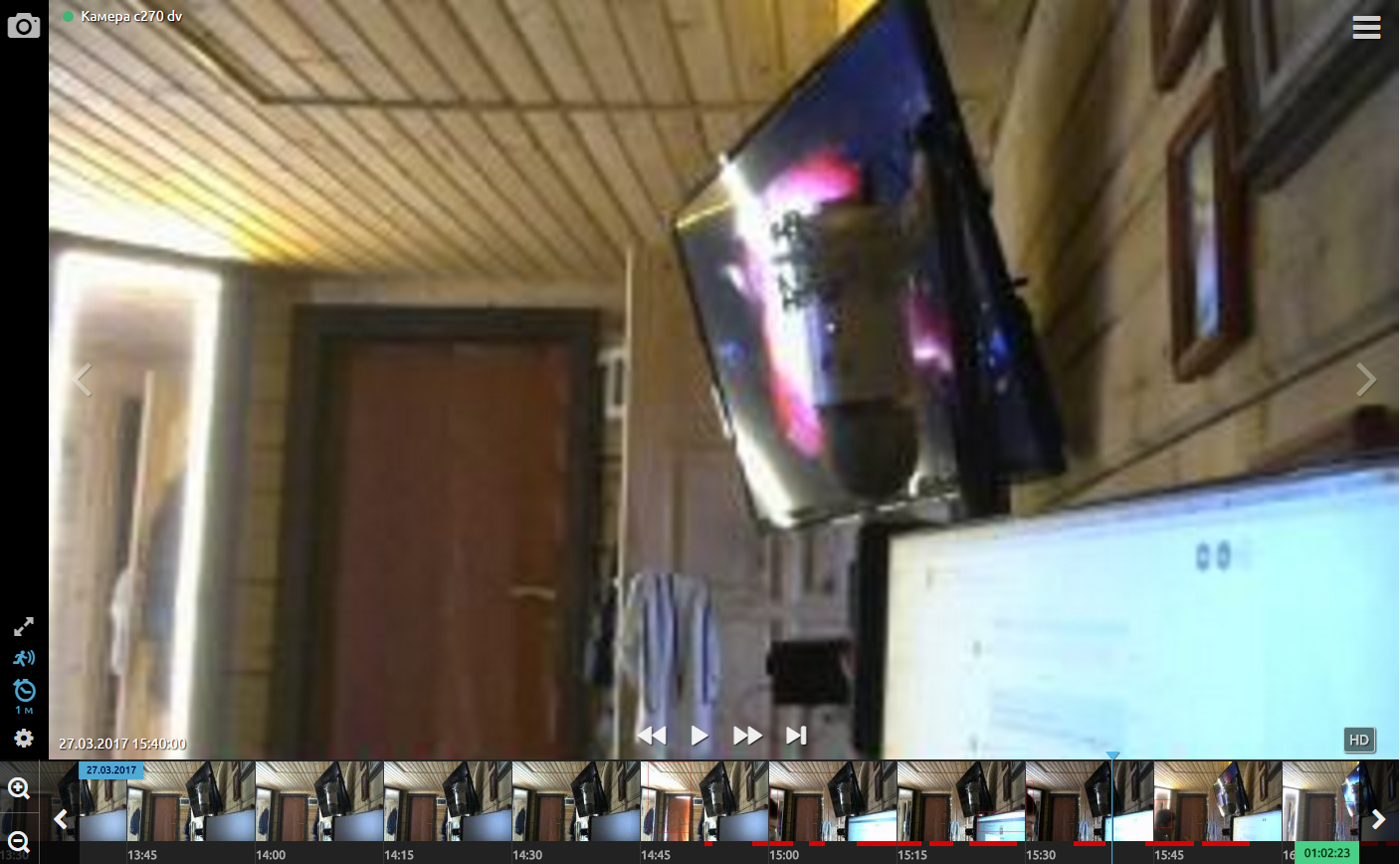
В личном кабинете (в браузере или мобильном приложении) при остановке на кадре предпросмотра более 2-х секунд на роутер отправляется запрос для получения полноразмерного кадра с высоким разрешением. Роутер ищет этот кадр на USB-флешке и отправляет его в облако. Процесс занимает 10-30 секунд в зависимости от скорости интернет, после чего превью кадр в личном кабинете меняется на полноразмерный (HD). При повторном запросе, HD кадр уже открывается быстро, так как он уже сохранен в облаке.

Таблица соотношений разрешения кадра и кадра предпросмотра:
Разрешение камеры / Разрешение предпросмотра
640х480 / 320х240
1280х720 / 320х180
1280х960 / 320х240
1920×1080 / 240×135
1600×1200 / 200×150
Подключение IP-камер
Веб-камера недорогая и компактная, легка в подключении и установке. Однако если вам нужна ночная съемка и монтаж на улице, то без IP-камеры не обойтись.
Система WebGlazok поддерживает также подключение IP-камер, которые подключаются к роутеру через LAN порт или по Wi-Fi.
От IP-камеры требуется только картинка в формате JPEG или поток MJPEG. Современные IP-камеры, поддерживающие протокол ONVIF, умеют отдавать snapshot.
Вся аналитика распознавания движения также происходит на роутере. Можно купить дешевую китайскую камеру на Aliexpress за 1300-1800 руб.
Конечная стоимость
Итак, во сколько же обойдётся комплект такого видеонаблюдения? В качестве веб-камеры возьмём популярную модель Logitech C270 с разрешением 1280х720.
- роутер TP-Link TL-MR3020 — 1200 руб.
- веб-камера Logitech C270 HD Webcam — 1300 руб.
- USB-хаб — 300 руб
- USB-флешка 16 Гб — 400 руб.
Если необходимо подключить к камере облачный сервис, то будут дополнительные затраты: